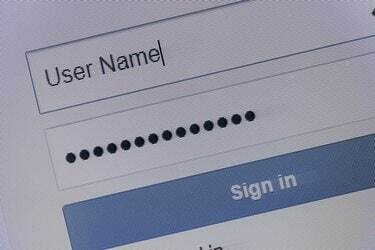
У вас может быть до семи дополнительных имен пользователей, связанных с вашей учетной записью AOL.
Кредит изображения: JaysonPhotography / iStock / Getty Images
Имя пользователя, которое вы выбираете при первоначальном создании учетной записи AOL, является вашим основным главным именем пользователя и не может быть изменено или удалено. Однако, если вы больше не хотите использовать одно из дополнительных имен пользователей, связанных с вашей основной учетной записью, вы можете удалить его в любое время и выбрать новое. Это позволяет вам изменить имя пользователя, которое вы используете для служб AOL. Кроме того, вы можете изменить отображаемое имя для любой учетной записи, которое люди видят, когда вы отправляете им электронное письмо.
Удалить имя пользователя и создать новое
Шаг 1
Войдите в «Мой аккаунт», используя свое главное имя пользователя и пароль. Введите ответ на контрольный вопрос вашей учетной записи и нажмите «Продолжить».
Видео дня
Шаг 2
Выберите «Управление моими именами пользователей» в разделе «Параметры имени пользователя».
Шаг 3
Нажмите «X» в столбце «Удалить» рядом с именем пользователя, которое вы хотите удалить, в разделе «Дополнительные имена пользователей». Нажмите «Удалить», чтобы подтвердить, что вы хотите удалить учетную запись.
Шаг 4
Введите имя пользователя, которое вы хотите использовать, в поле «Добавить экранное имя» в разделе «Управление именами пользователей». Нажмите кнопку «Добавить». Если имя пользователя недоступно, вы можете нажать «Предложить имя пользователя» или ввести другой вариант.
Шаг 5
Когда вы нашли доступное имя, которое хотите добавить, выберите соответствующую возрастную категорию. Появится подтверждающее сообщение, подтверждающее изменение.
Измените отображаемое имя
Шаг 1
Войдите в AOL, используя имя пользователя и пароль, для которых вы хотите изменить свое отображаемое имя.
Шаг 2
Выберите «Параметры», а затем нажмите «Настройки почты».
Шаг 3
Выберите «Написать».
Шаг 4
Введите имя, которое вы хотите, чтобы люди видели, когда они получат ваши сообщения электронной почты, в поле «Отображаемое имя».
Шаг 5
Нажмите «Сохранить настройки».
Кончик
Если с момента удаления имени пользователя прошло менее шести месяцев, вы можете восстановить его, используя параметр «Восстановить экранное имя» в разделе «Управление моими именами пользователей».



